Wenn Sie einen Mac verwenden, haben Sie zahlreiche Optionen zum Anpassen der Verwendung Ihres Geräts. Eines der besten Dinge, die Apple getan hat, ist die engere Verknüpfung von Stimme und Eingabe, was bedeutet, dass Sie nicht zu viele Probleme haben sollten, Ihren Standpunkt zu vermitteln.
Verwandte Lektüre:
Sie können Ihr Mac-Diktat auf zahlreiche Arten anpassen, aber eine davon ist die Änderung der Sprache. Und wenn Sie herausfinden möchten, wie das geht, sind Sie hier genau richtig; darum geht es in diesem Artikel.
Welche Sprachen können Sie für Ihr Mac-Diktat verwenden?
Wenn Sie das Diktat auf Ihrem Mac verwenden, können Sie aus mehreren Sprachen wählen. Mehrere Versionen des Englischen sind verfügbar, einschließlich Dialekte aus dem Vereinigten Königreich, den USA, Singapur, Indien und Australien.
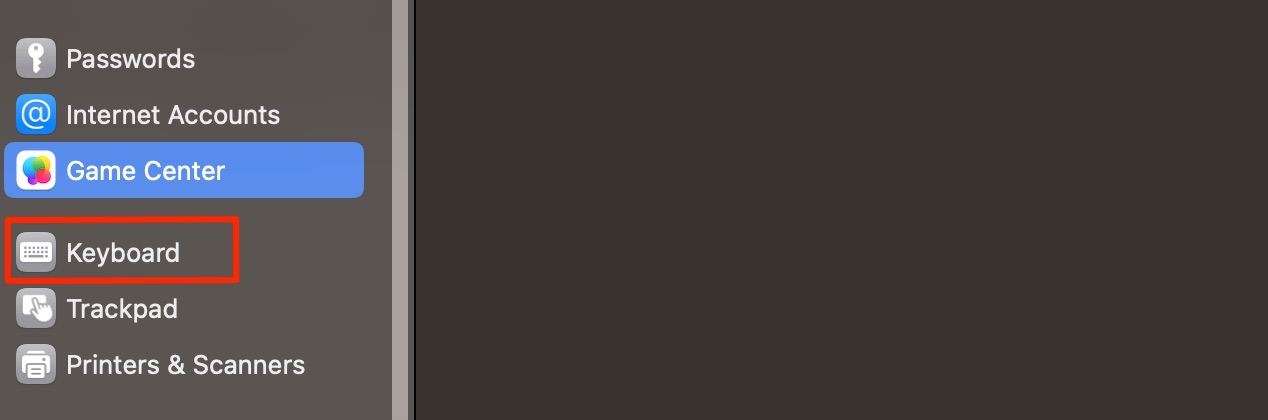
Sie finden auch verschiedene Variationen des Französischen. Während Sie die Version der in Frankreich gesprochenen Sprache verwenden können, verfügt Ihr Mac auch über Diktatangebote für schweizerisches, kanadisches und belgisches Französisch. Ebenso hat Deutsch Optionen für Deutschland, Österreich und die Schweiz.
Wenn Sie aus einem spanischsprachigen Land kommen, werden Sie Mac Dictation ebenfalls nützlich finden. Macs sind mit Dialekten für spanischsprachige Menschen in den USA, Lateinamerika und Spanien ausgestattet. Darüber hinaus finden Sie einzelne Felder für Kolumbien, Mexiko und Chile.
Einige der anderen in Mac Dictation enthaltenen Sprachen sind:
Italienisch Ungarisch Japanisch Koreanisch Thailändisch
So ändern Sie die Diktiersprache auf Ihrem Mac
Da Sie nun einige der Sprachen kennen, die Sie Ihrem Mac-Diktat hinzufügen können, sehen wir uns an, wie Sie die Diktiersprache auf Ihrem Gerät ändern können. Nachfolgend finden Sie die Anweisungen, die Sie befolgen müssen.
1. Öffnen Sie die Systemeinstellungen auf Ihrem Mac.
2. Suchen Sie in der linken Symbolleiste nach der Option Tastatur. Wenn Sie es sehen, wählen Sie diese Registerkarte.
3. Scrollen Sie im nächsten Fenster nach unten zum Abschnitt Diktat. Hier können Sie das Diktieren einschalten.
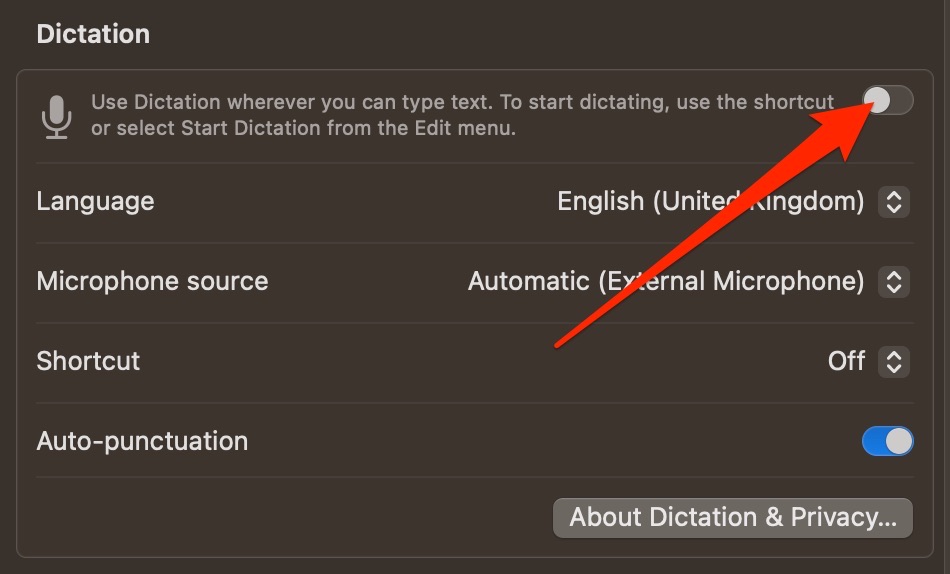
Sobald Sie das Diktieren aktiviert haben, folgen Sie diesen verbleibenden Schritten:
1. Gehen Sie unter Diktat zu Sprache.
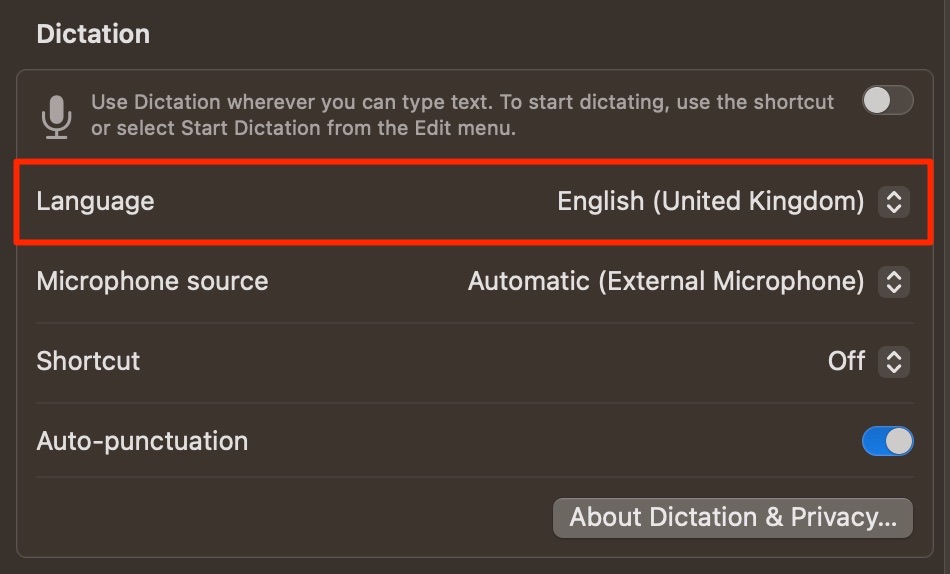
2. Erweitern Sie das Menü neben Sprache. Wählen Sie dann Sprache hinzufügen.
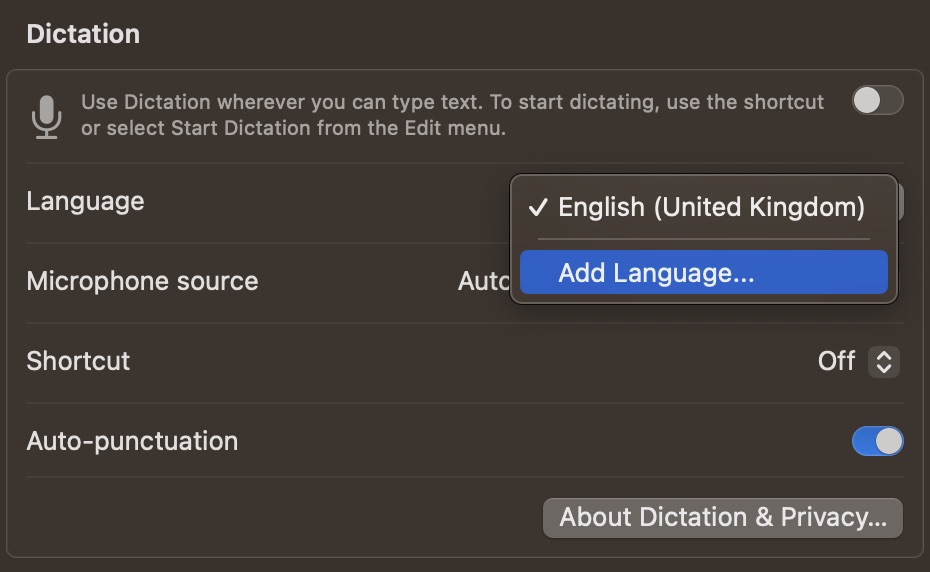
3. Eine Liste mit Sprachen wird angezeigt. Hier können Sie die Kästchen neben den Sprachen ankreuzen, die Sie für das Diktieren auf Ihrem Mac verwenden möchten.
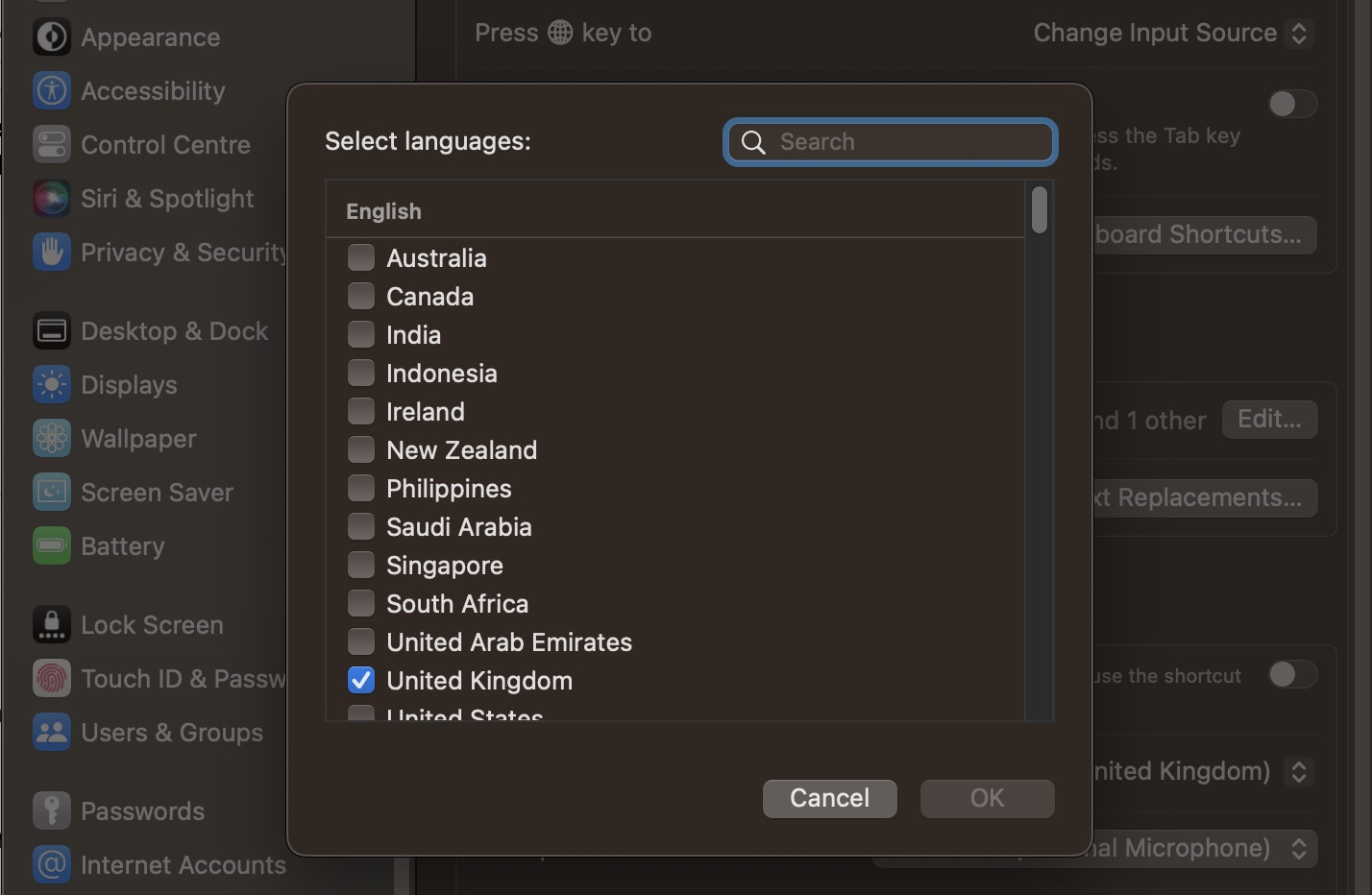
4. Klicken Sie auf die Schaltfläche OK, wenn Sie Ihre Sprachen ausgewählt haben.
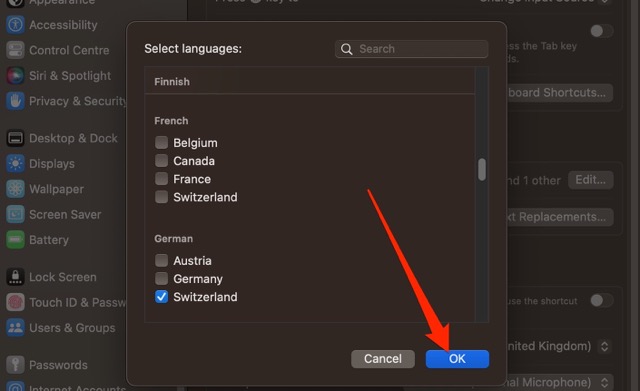
So entfernen Sie Diktiersprachen auf Ihrem Mac
Wenn Sie möchten Um die andere Sprache zu entfernen, die Sie zuvor für das Diktat verwendet haben, oder Sie entscheiden sich später, dass Sie die gerade hinzugefügte Sprache entfernen möchten, können Sie dies ganz einfach tun, indem Sie diesen Schritten folgen.
1. Gehen Sie zu Systemeinstellungen > Tastatur > Diktat.
2. Erweitern Sie das Menü neben Ihrer Diktiersprache und wählen Sie Anpassen aus.
3. Deaktivieren Sie das Kästchen neben der Sprache, die Sie entfernen möchten, und klicken Sie auf die Schaltfläche OK.
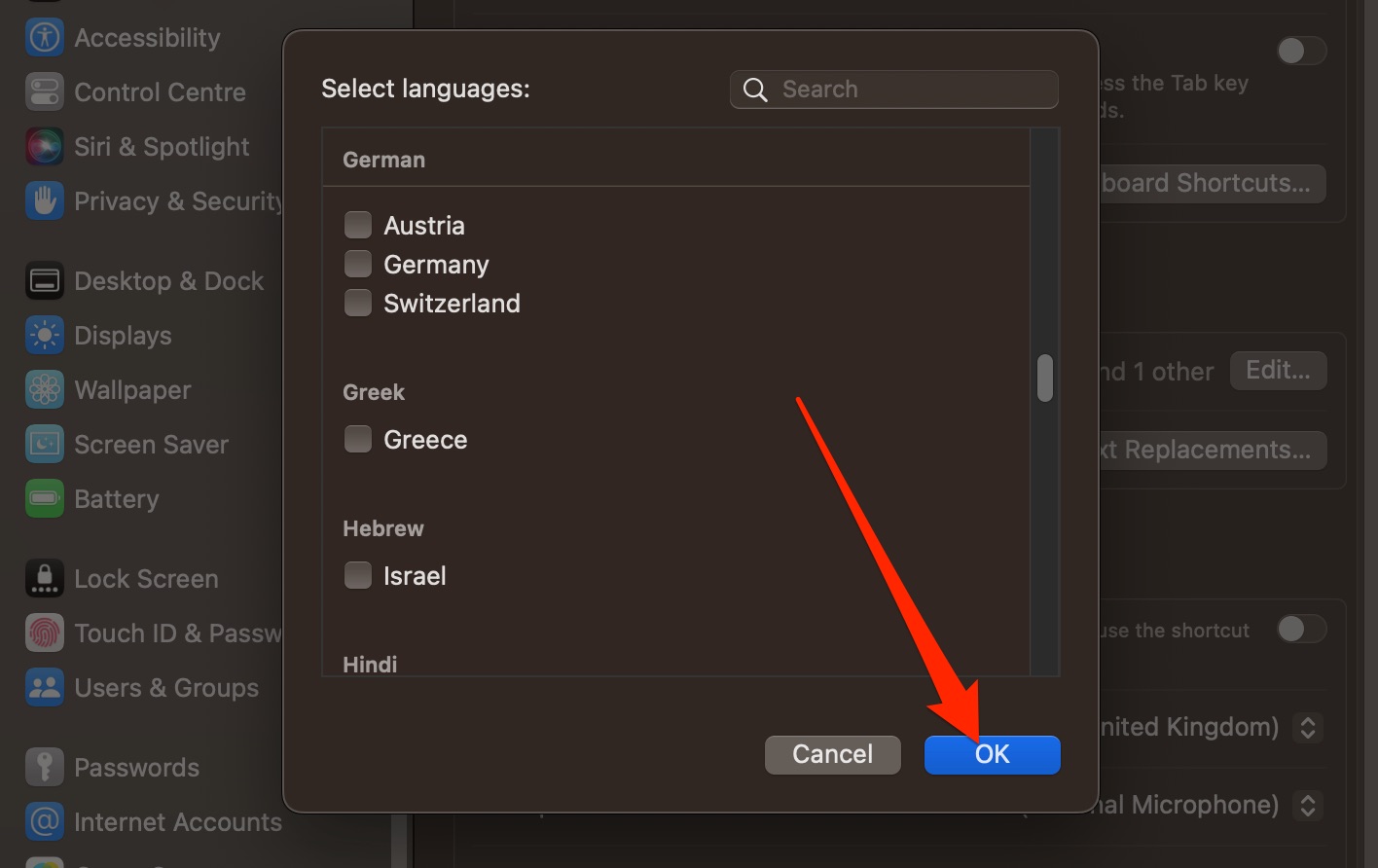
Das Ändern Ihrer Mac-Diktiersprache ist einfach
Vielleicht Diktat auf Ihrem Mac aus mehreren Gründen hinzufügen möchten. Manchmal arbeiten Sie vielleicht in einer neuen Sprache – und Sie könnten es möglicherweise einfacher finden, Ihre Arbeit zu erledigen, indem Sie Dictation hinzufügen. In anderen Fällen möchten Sie vielleicht zu Ihrer Muttersprache wechseln – oder zu einer Sprache, die Sie lernen.
Egal, warum Sie die Diktiersprache auf Ihrem Mac ändern möchten, dies ist ziemlich einfach. Sie müssen nur ein paar Schritte ausführen, und wenn Sie sich in Ihren Systemeinstellungen befinden, müssen Sie nur das Kästchen neben der von Ihnen gewählten Sprache ankreuzen.
Sie können Ihre Diktiersprache beliebig oft ändern mal wie du willst. Probieren Sie es also aus?

Danny ist ein freiberuflicher Autor, der Apple-Produkte seit über einem Jahrzehnt verwendet. Er hat für einige der größten Technologiepublikationen im Internet geschrieben und war zuvor als interner Autor tätig, bevor er seinen eigenen Weg einschlug. Danny ist in Großbritannien aufgewachsen, schreibt aber jetzt von seiner skandinavischen Basis aus über Technik.